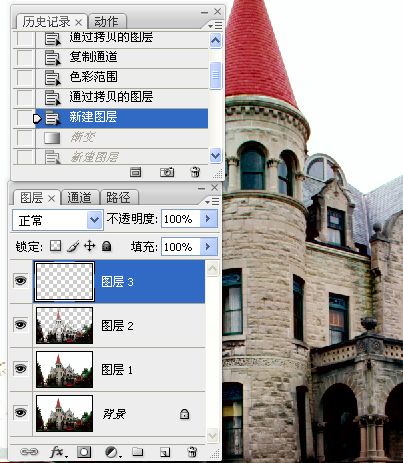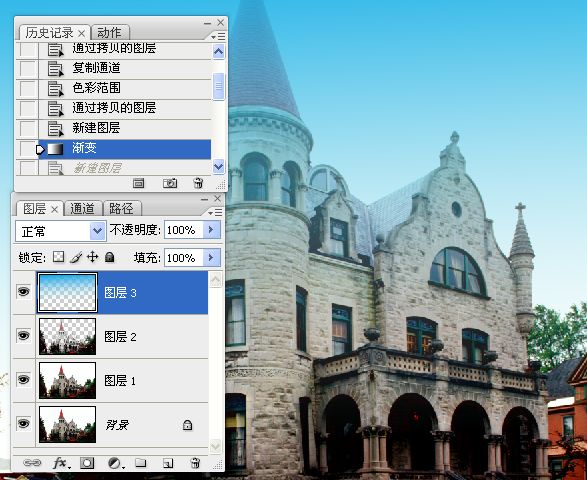Photoshop使用通道为天空添加云彩
发布时间:2015-05-12 来源:查字典编辑
摘要:原图:点击查看大图。我学习后的PS教程效果图:1。打开图片,拷贝图层。2。进入通道面板,复制蓝色通道。3。对复制的通道执行色彩范围命令以取得...
原图:点击查看大图。

我学习后的PS教程效果图:

1。打开图片,拷贝图层。
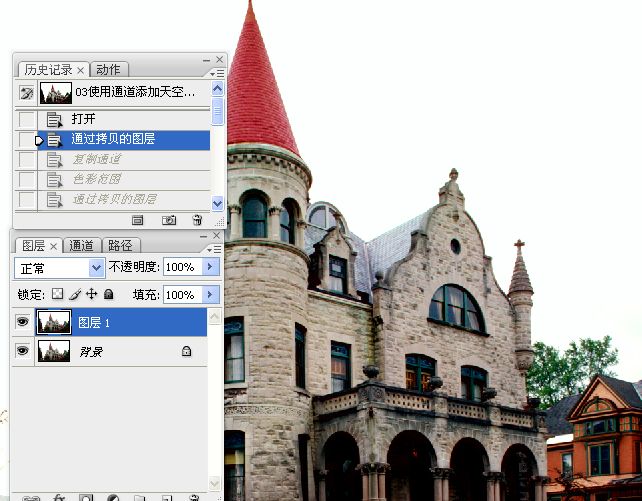
2。进入通道面板,复制蓝色通道。

3。对复制的通道执行色彩范围命令以取得选区。

4。回到图层面板,拷贝图层。
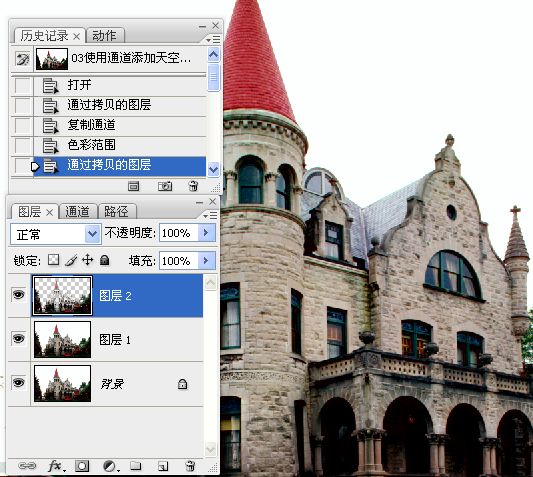
5。新建一空白图层,渐变添加天空色彩。